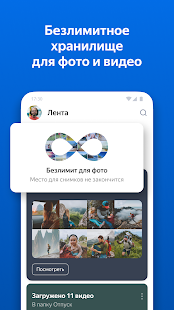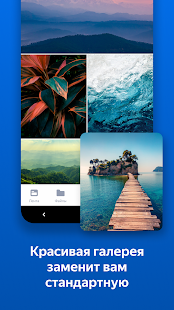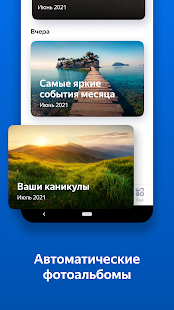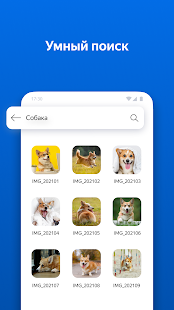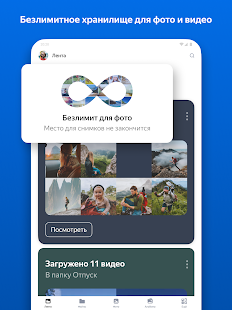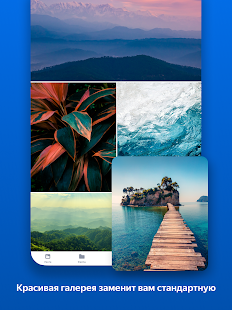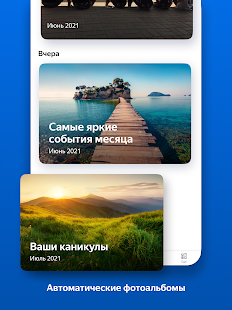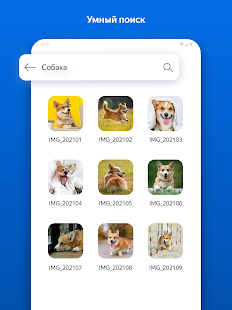- Как добавить контакт
- Что значит импорт и экспорт контактов в телефоне
- Что такое импорт и зачем он нужен
- Экспорт и его функции
- В чем ключевые отличия импорта от экспорта
- Как экспортировать и импортировать контакты
- Используя Google-аккаунт
- Через сторонние приложения
- Как импортировать контакты
- Как перенести контакт
- Синхронизация при помощи Google аккаунта
- Основные преимущества
- Основные недостатки
- Импорт/экспорт телефонной книги
- Перенос контактов с андроид на андроид через компьютер
- Основные преимущества
- Основные недостатки
- Как скопировать контакты с андроида на компьютер, используя FTP соединение
- Основные преимущества
- Основные недостатки
- Перенос контактов с андроида на андроид через Bluetooth
- Основные преимущества
- Основные недостатки
- Как перенести контакты с телефона на телефон при помощи Gmail
- Основные преимущества
- Основные недостатки
- Как перекинуть контакты с одного телефона на другой через флеш накопитель
- Основные преимущества
- Основные недостатки
- Как перекинуть номера с одного телефона на другой через SIM карту
- Этап 1: перенос контактов с телефона на SIM карту.
- Этап 2: перенос данных с SIM карты на смартфон или планшет.
- Основные преимущества:
- Основные недостатки:
- Копирование контактов с андроида в ручном режиме
- Основные преимущества
- Основные недостатки
- Переносим контакты на карту памяти SD (флешку)
- С помощью Яндекс Диска
- С помощью компьютера и MOBILedit
- Другие приложения
- Импорт в Mi аккаунт
- Какой способ перемещения контактов является оптимальным
- Для кнопочного телефона
- Для смартфона
- Что делать, если не получилось перекинуть номера
- Ответы на популярные вопросы
- Могу ли я из старого аккаунта перекинуть номера на новое устройство?
- Сохраняются ли при сделанном бэкапе контакты?
- Потерял смартфон, но там хранились очень важные номера. Как их можно восстановить?
Как добавить контакт
- На телефоне или планшете Android откройте приложение «Контакты
. - Щелкните значок «Добавить»
в правом нижнем углу экрана. - Введите свое имя, адрес электронной почты или номер телефона.
- Чтобы выбрать учетную запись, в которой вы хотите сохранить контакт, нажмите стрелку вниз
рядом с вашим адресом электронной почты. - Чтобы ввести дополнительную информацию об имени, нажмите стрелку вниз
рядом с полем «Имя». - Чтобы добавить фотографию контакта, щелкните значок камеры
в верхней части экрана. - Чтобы ввести дополнительную информацию (например, почтовый адрес) или добавить примечание, щелкните Показать другие поля.
- Чтобы выбрать учетную запись, в которой вы хотите сохранить контакт, нажмите стрелку вниз
- Щелкните Сохранить.
Что значит импорт и экспорт контактов в телефоне
Проще говоря, импорт — это прибавление, а экспорт — это вычитание.
Что такое импорт и зачем он нужен
Импорт: добавьте контактные данные в приложение на устройстве из внутренней памяти, SIM-карты или MicroSD.
Он нужен, когда пользователь меняет мобильное устройство и ему нужно передать значения SIM-карты. Этот процесс используется при восстановлении данных из резервной копии.
Экспорт и его функции
Экспорт — это перенос контактных данных с мобильного устройства на внутренний или внешний накопитель или SIM-карту.
Его основными функциями являются передача текстовой информации между сотовыми телефонами или на SIM-карту и создание резервной копии (резервной копии). Этот процесс полезен для освобождения места на диске. Но это справедливо только для старых сотовых телефонов, где максимальное количество имен в телефонной книге невелико.
В чем ключевые отличия импорта от экспорта
Импорт и экспорт контактов на телефоне отличаются тем, что в первом информация добавляется в список номеров, а во втором информация оттуда наоборот удаляется. Разница в том, что экспорт данных обычно означает запись текста в память устройства, а импорт контактов — чтение информации из файла, расположенного на устройстве.
Как экспортировать и импортировать контакты
Существует несколько способов экспорта или импорта контактов на устройствах Android. Первый — через стандартное приложение «Контакты» на телефоне, второй — с помощью стороннего ПО.
Используя Google-аккаунт
Вы можете перенести номера в свой аккаунт Google следующим образом:
- Откройте «Контакты» на устройстве.
- Коснитесь значка «Меню».
- Выберите «Настройки» и «Экспорт контактов».
- Укажите место для отправки информации.
- Нажмите «Экспортировать в файл VCF» или «Сохранить».
Внимание! Вы можете добавлять данные на устройства с ОС Android с SIM-карты или виртуальной карты, хранящейся в памяти устройства.
Для извлечения с SIM-карты вам потребуется выполнить следующие действия:
- Вставьте SIM-карту в свой смартфон или планшет.
- Откройте программу, которая содержит числа на Android-устройстве.
- Коснитесь значка меню».
- Нажмите «Настройки», «Импорт контактов».
- Нажмите на пункт «SIM-карта» (в некоторых версиях операционной системы предлагает вариант оператора). Укажите учетную запись для сохранения материала.
Если информация находится в специальном документе в формате .vcf, импорт осуществляется следующим образом:
- Перейдите в приложение «Контакты».
- Нажмите виртуальную кнопку «Меню» в левом верхнем углу экрана.
- Затем в «Настройки» и «Импорт контактов».
- Выберите файл VCF. Из предложенных аккаунтов выберите тот, в котором хотите сохранить контактную информацию.
- Найдите и откройте документ .vcf, из которого будут извлечены значения.
Через сторонние приложения
Перенос информации с мобильных устройств может осуществляться с помощью компьютерной программы MOBILedit .
Вы можете экспортировать контакты с помощью MOBILedit следующим образом:
- В самой программе переходим на вкладку «Телефоны/Телефоны», далее выбираем «Подключение/Мастера подключения» (в последней версии утилиты кнопка доступна на стартовой вкладке).
- В появившемся окне выберите Синхронизация с ПК или Кабель (в зависимости от версии программы).
- Зайдите в настройки мобильного телефона и нажмите на пункт «Система» или «Дополнительные настройки».
- Выберите строку «Для разработчиков».
- Если этой надписи нет, откройте пункт «О телефоне» и несколько раз нажмите «Номер сборки» или «Версия MIUI», пока не появится соответствующее уведомление.
- Затем включите «Отладку по USB» в «Опциях разработчика».
- Теперь с ПК нажмите на пункт «Телефонная книга», расположенный на панели MOBILedit.
- Выберите, какие контакты экспортировать.
- После выбора контактов нажмите кнопку «Экспорт».
- Укажите тип файла CSV и путь для его сохранения на компьютере.
Импортировать контакты в этой утилите стало еще проще. Вам необходимо сделать следующее:
- Подключите смартфон к компьютеру.
- Откройте пункт «Импорт» в программе MOBILedit.
- Выберите экспортируемый файл и нажмите «Импорт».
Преимущества программы MOBILedit — поддержка большого количества моделей телефонов (не только смартфонов с ОС Android) и возможность экспорта в CSV-файл, который легко открывается в Microsoft Excel. Но есть у приложения и минусы — отсутствие русского языка и платная лицензия.
Как импортировать контакты
Вы можете добавить все свои контакты в свою учетную запись Google. После импорта они также будут сохранены в исходной учетной записи.
С SIM-карты
Вы можете импортировать контакты, хранящиеся на вашей SIM-карте, в свою учетную запись Google.
- Вставьте SIM-карту в устройство.
- На телефоне или планшете Android откройте приложение «Контакты
. - В левом верхнем углу экрана щелкните значок меню
Настройки
Импортировать контакты. - Выберите опцию SIM-карты. Если на вашем устройстве зарегистрировано несколько учетных записей, выберите ту, в которой вы хотите сохранить контакты.
Из файла VCF
Если вы сохранили свои контакты в файл VCF, вы можете импортировать их в свою учетную запись Google.
- На телефоне или планшете Android откройте приложение «Контакты
. - В левом верхнем углу экрана щелкните значок меню
Настройки
Импортировать контакты. - Выберите вариант файла .vcf. Если на вашем устройстве зарегистрировано несколько учетных записей, выберите ту, в которой вы хотите сохранить контакты.
- Найдите и выберите файл VCF, из которого вы хотите импортировать данные.
Как перенести контакт
Вы можете перенести контакты из других учетных записей в свою учетную запись Google.
Это удалит контакт из исходной учетной записи.
- На телефоне или планшете Android откройте приложение «Контакты
. - Выберите контакт.
- В правом верхнем углу экрана нажмите на иконку с тремя точками
Перейдите на другой аккаунт. - Выберите учетную запись Google, в которую вы хотите перенести контакт.
Синхронизация при помощи Google аккаунта
Первый и самый простой способ перенести контакты с Android на Android — это синхронизировать свою учетную запись Google. Способ позволит быстро перенести телефонную базу с одного устройства на другое без дополнительных усилий. Это также актуально, если каталог содержит большую базу данных. Это не подходит, если вы хотите передать только некоторые контакты.
Инструкция состоит из пары простых шагов:
- На более старом устройстве Android добавьте или создайте учетную запись Google. Если учетная запись присутствует, пропустите действие и перейдите к следующему шагу.
- Синхронизируйте повестку дня с учетной записью Google. Для этого нужно зайти в меню настроек устройства, открыть аккаунт Google, а затем выбрать пункт «контакты» и синхронизировать номера телефонов.
- На новый Android-смартфон или планшет добавляем тот же аккаунт Google, что и на старом устройстве, после чего синхронизируем данные. Все ваши контакты и номера телефонов появятся в каталоге автоматически.
Примечание!
При выполнении операции необходим мобильный или беспроводной доступ в интернет, иначе перенести контакты не получится. Кроме того, на время синхронизации данных влияет скорость интернета, в среднем от 5 до 15 секунд, а иногда и до минуты.
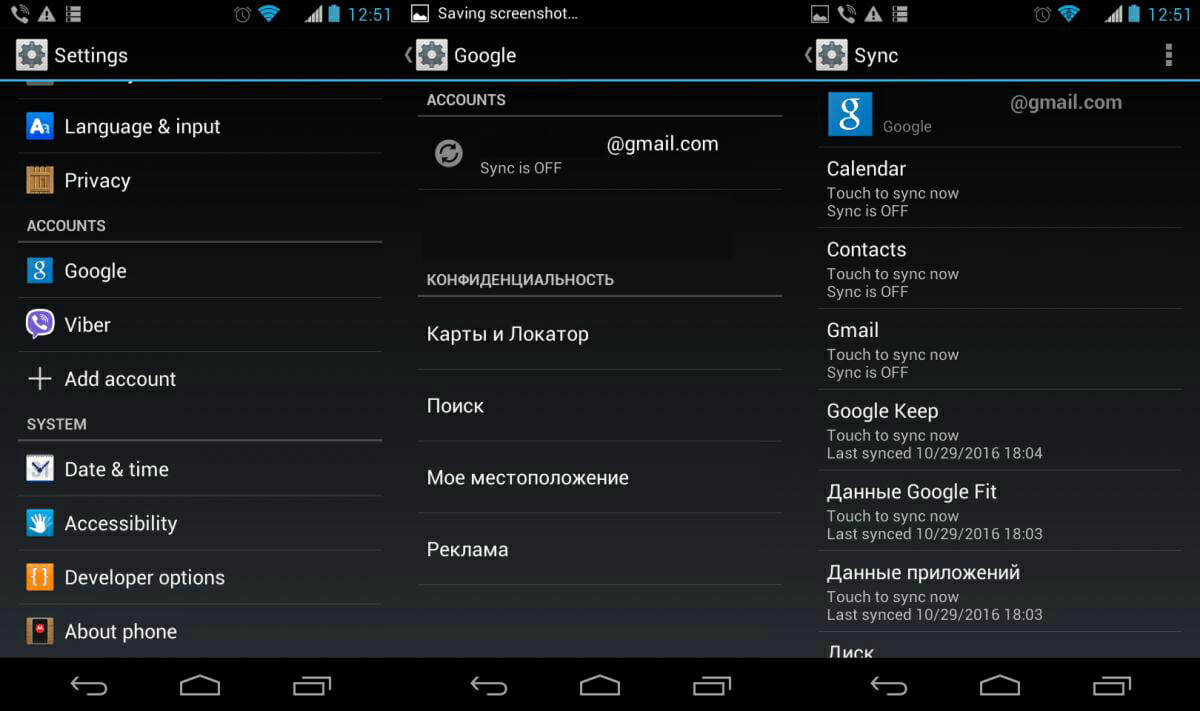
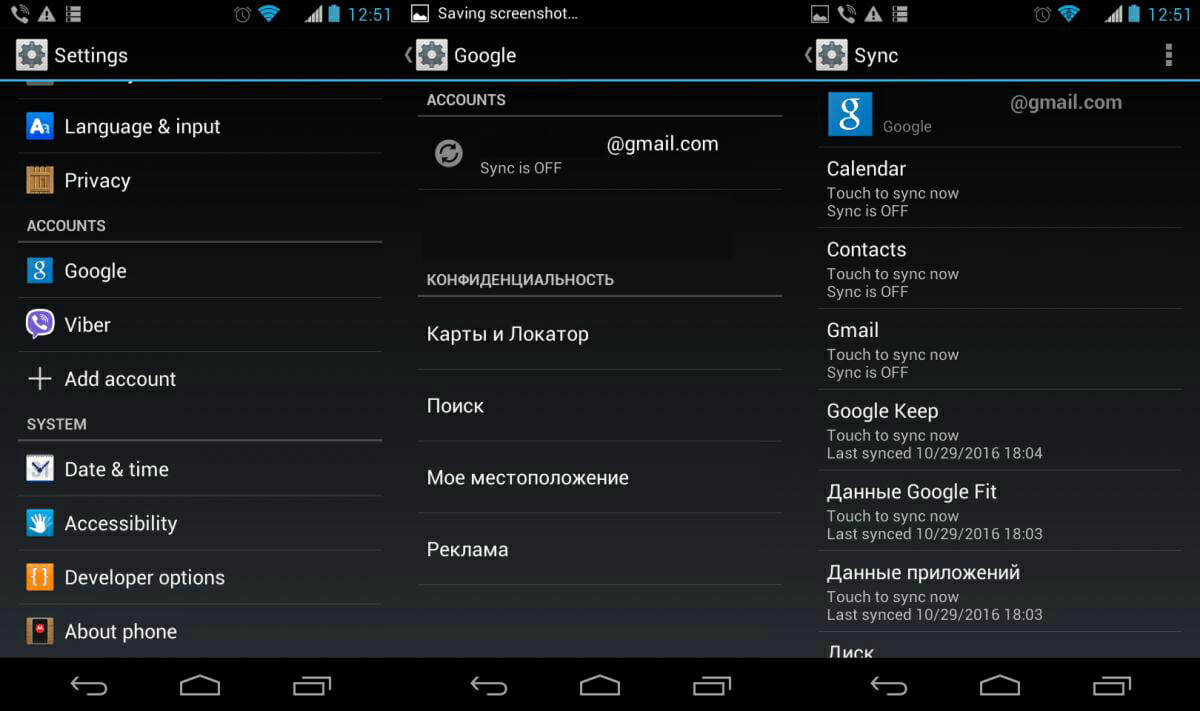
Основные преимущества
- Метод прост, а также требует минимум усилий и времени.
- Полная передача контактов с Android на телефон Android.
- Позволяет обойтись без компьютера.
- полезно, когда телефонная книга содержит много номеров.
Основные недостатки
- Вы не можете синхронизировать контакты без интернета.
- Способ не подходит, если на одном из устройств нет или нет сервисов Google.
- Нет выборочной переносимости телефонных номеров.
- Путаница номеров, если ранее аккаунт был синхронизирован с контактами с другого устройства.
Импорт/экспорт телефонной книги
Вы можете перенести контакты с одного телефона на другой, экспортировав телефонную книгу с одного устройства Android, а затем импортировав этот файл на другое устройство. В операционной системе Android есть функция импорта/экспорта файла телефонной книги. Благодаря этому создается полная резервная копия каталога, для хранения в надежном месте, либо восстановления на других устройствах. Импорт или экспорт выполняется в три этапа: архивирование, копирование и восстановление.
Чтобы создать файл телефонной книги, необходимо экспортировать контакты:
- Откройте стандартное приложение «Каталог», так как сторонние утилиты часто не имеют такой функции.
- Нажмите на кнопку в виде трех точек в правом верхнем углу. Выберите «Импорт/Экспорт» во всплывающем меню».
- В появившемся окне нажмите «Экспорт в файл VCF».
- Затем сохраните файл, имя менять не нужно. Для сохранения файла нужно вызвать скрытую панель слева, нажав на 3 полоски в верхнем левом углу.
- Если внутренняя память устройства не отображается, нужно нажать на кнопку в виде трех точек, в правом верхнем углу. Выберите «Внутренняя память» во всплывающем меню».
- Далее откроется файловый менеджер, где нужно выбрать предпочитаемую папку и нажать кнопку «Сохранить».
Важно! На старых версиях Android или на устройствах, не имеющих файлового менеджера, файл контактов телефонной книги по умолчанию сохраняется в корневой раздел внутренней памяти. В файле каталога хранятся только номера телефонов и имена, некоторые дополнительные данные и мелодии часто не копируются, а качество фотографий снижается для экономии места.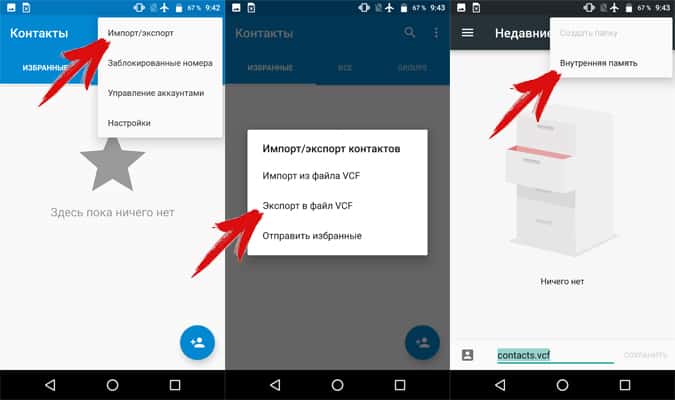
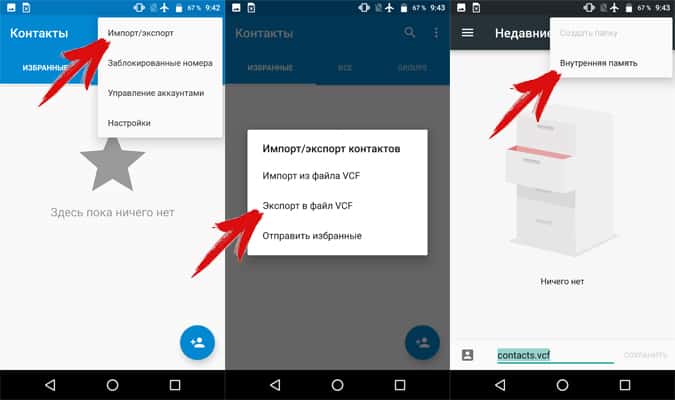
Восстановление контактов из файла осуществляется путем импорта контактов одним из двух способов:
- Выберите «Импорт/экспорт» во всплывающем меню. Далее «Импорт из файла VCF». Укажите место, куда вы сохранили контакты на этапе импорта: телефон или учетная запись Google. В новом окне выберите файл, после чего начнется перенос контактов.
- Откройте файловый менеджер. Найдите расположение файла с контактами. Нажмите на файл и выберите место для сохранения: телефон или учетная запись Google.
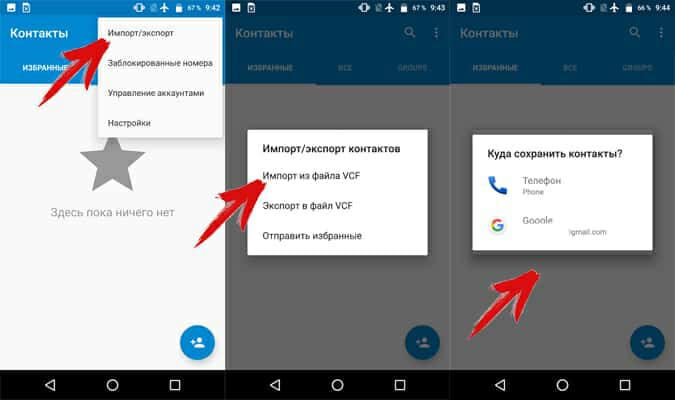
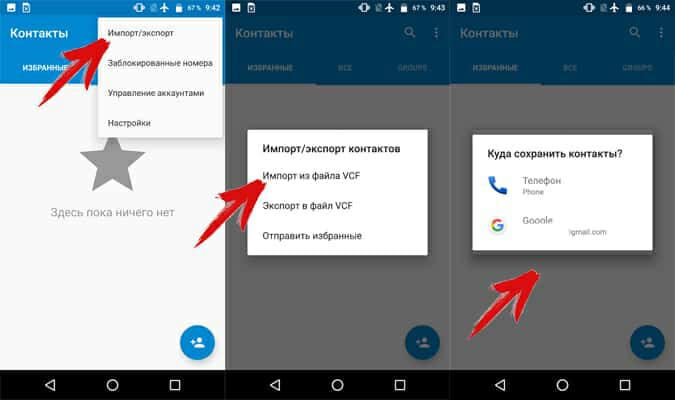
Далее рассмотрим промежуточный этап и способы передачи файла с контактами на мобильное устройство.
Перенос контактов с андроид на андроид через компьютер
Метод полезен в трех случаях: когда одно или два устройства не поддерживают карты памяти; в пути нужно сохранить резервную копию на компьютере; Дисплей не работает, но в памяти хранится ранее созданный файл телефонной книги.
Чтобы скопировать контакты с телефона на компьютер, следуйте инструкциям:
- Подключите одно или оба устройства к ПК через USB-кабель.
- На первом устройстве найдите файл телефонной книги и скопируйте его на ПК. Потом перенести в память второго устройства.
- Если оба устройства подключены, нет необходимости копировать файл на ПК, достаточно сразу перенести файл телефонной книги в память другого устройства.
- Далее настройте номера телефонов.
Основные преимущества
- Простота и доступность.
- Быстро перенесите контакты на одно или несколько устройств.
- Не требуется Интернет или сервисы Google.
Основные недостатки
- Вы не можете перемещать музыку и фотографии, установленные для контакта.
- Нет возможности выборочно перемещать номера телефонов.
Как скопировать контакты с андроида на компьютер, используя FTP соединение
Этот метод также основан на взаимодействии с ПК, только Wi-Fi роутер выступает в роли посредника. Алгоритм действий:
- Загрузите и установите приложение, которое может автоматически создавать FTP-соединение, например Moto File Manager.
- Откройте программу, в скрытой панели слева выберите «Удаленное управление».
- Подключите устройство к домашней сети Wi-Fi и нажмите кнопку «Подключиться».
- Приложение активирует функцию отправки файлов по протоколу FTP и сообщит необходимый адрес для ввода в адресной строке браузера на компьютере.
- После сопряжения найдите папку с сохраненным файлом, а затем перенесите его на ПК или другое устройство, подключенное через USB-кабель или FTP.
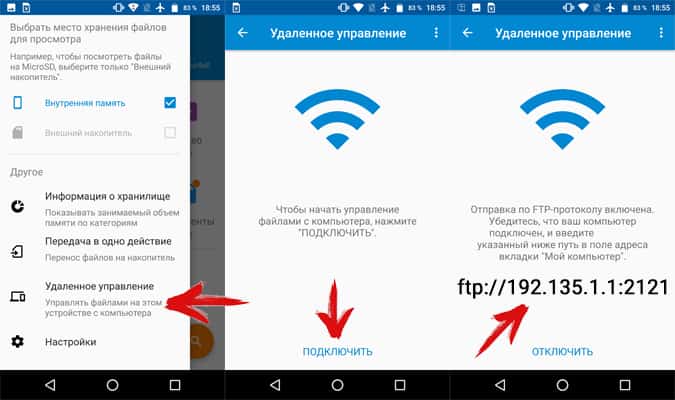
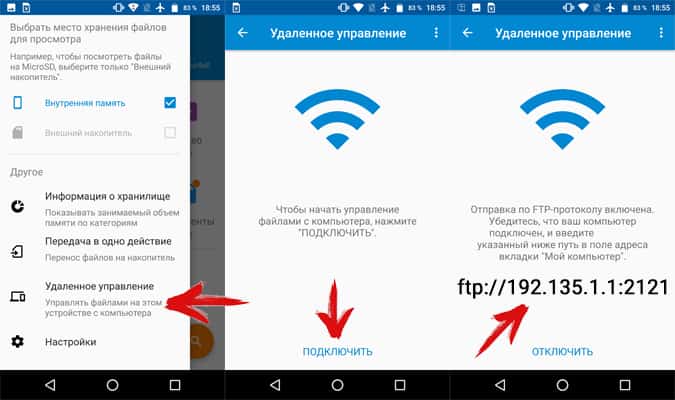
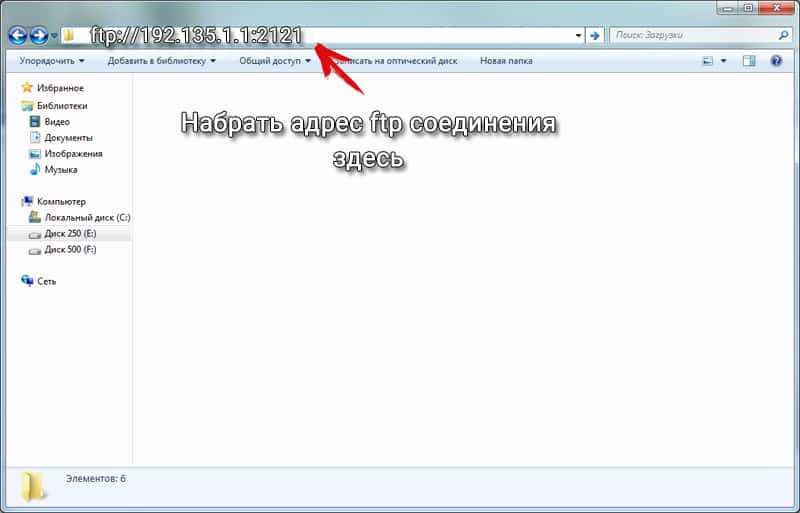
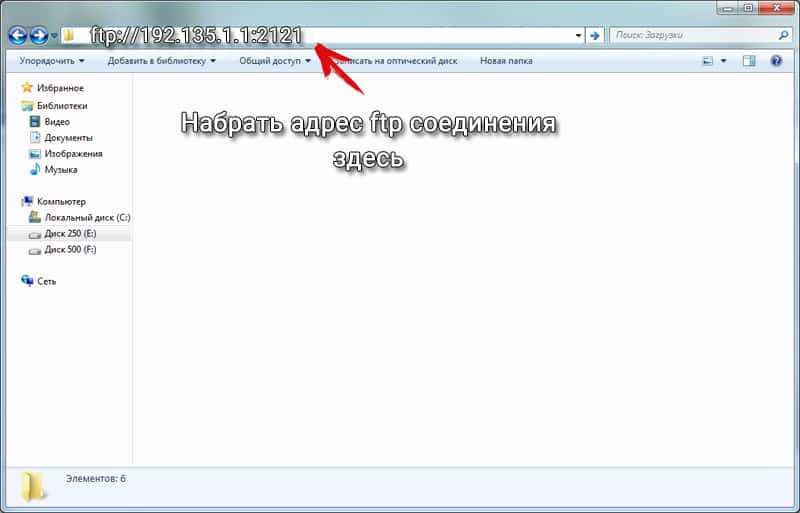
Основные преимущества
- Нет необходимости подключать устройство к компьютеру через кабель и/или устанавливать драйверы.
Основные недостатки
- Вам нужен маршрутизатор Wi-Fi, приложение для создания FTP или Интернет для загрузки программы.
Перенос контактов с андроида на андроид через Bluetooth
При отсутствии интернета или ПК будет настроен беспроводной модуль Bluetooth для передачи файла телефонной книги.
Инструкция:
- Активируйте Bluetooth на передающем и принимающем устройстве. Для этого в разделе настроек пункт Bluetooth переведите ползунок в состояние «включено». Активируйте функцию обнаружения на принимающей машине.
- На потоковом смартфоне или планшете с помощью файлового менеджера выберите файл и нажмите кнопку «поделиться».
- В новом окне выберите с помощью «Bluetooth». Затем примите и сохраните файл на другом устройстве.
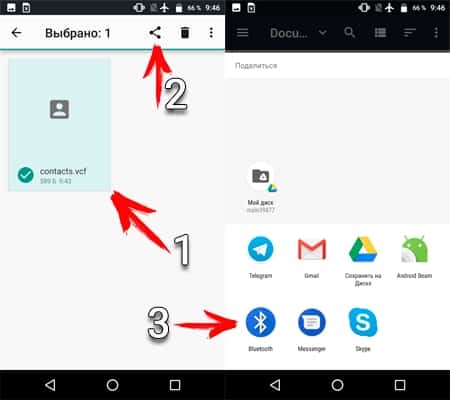
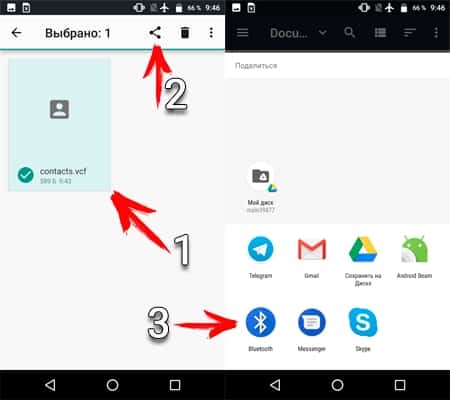
Основные преимущества
- Нет необходимости в Интернете, компьютере и сервисах Google.
- Выборочная отправка нескольких телефонных номеров.
Основные недостатки
- Наличие модуля Bluetooth в обоих устройствах.
Как перенести контакты с телефона на телефон при помощи Gmail
Этот метод аналогичен предыдущему, но вместо Bluetooth используется Gmail.
Инструкция:
- Активируйте интернет на своем мобильном устройстве.
- С помощью файлового менеджера отметьте файл с контактами и нажмите кнопку «поделиться». В новом окне выберите «Gmail».
- Запустится приложение, в котором нужно указать адрес электронной почты для отправки файла и нажать кнопку «Отправить». Если Интернет недоступен, отправка будет осуществлена при первом подключении к сети.
- На другом устройстве нужно зайти в Gmail и скачать вложение.
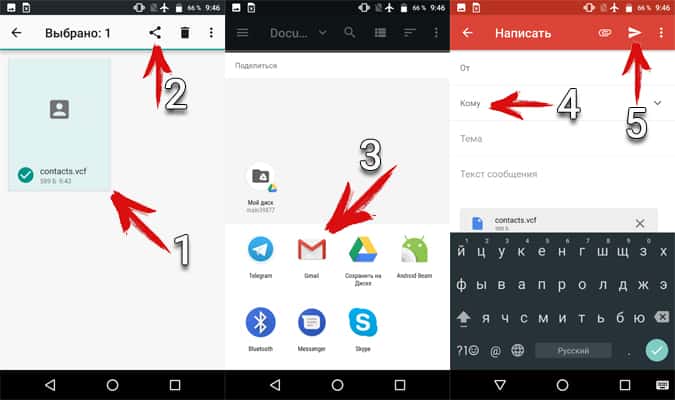
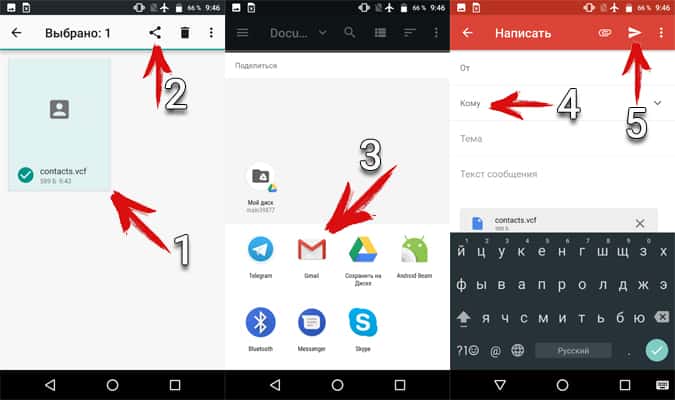
Основные преимущества
- Простота и доступность.
- Не нужно связывать два устройства, использовать ПК или дополнительное оборудование.
Основные недостатки
- Требуется доступ в Интернет.
- Обязательное наличие сервисов Google.
Как перекинуть контакты с одного телефона на другой через флеш накопитель
Алгоритм копирования телефонной книги соответствует предыдущему способу. Основное отличие заключается в использовании флэш-памяти вместо SIM-карты. Этот способ компенсирует некоторые недостатки SIM-карты, а также подходит для переноса контактов на планшет и другое Android-устройство.
Процедура переноса контактов с Android на телефон Android через флэш-память:
- Откройте приложение с номерами телефонов и нажмите на пункт «Импорт/Экспорт».
- В появившемся окне выберите «Экспорт в хранилище» или «Экспорт на MicroSD». Название статьи может отличаться из-за перевода.
- Подтвердите экспорт контактов, где устройство укажет путь сохранения. Обычно это корневая папка внутреннего SD-диска.
- Откройте файловый менеджер, найдите файл базы телефона с расширением «vcf» и отправьте его любым удобным способом на другое устройство.
- Сохраните полученный файл на смартфон или планшет, на который хотите перенести номера телефонов.
- Откройте файл базы телефона в файловом менеджере. В появившемся окне выберите пункт «Контакты» для автоматического сохранения номеров телефонов.
Если на новом устройстве нет файлового менеджера или при нажатии на базу телефона ничего не происходит, нужно сделать следующее: открыть приложение каталога, затем пункт «Импорт/Экспорт», в появившемся окне выбрать « Импорт из медиа».
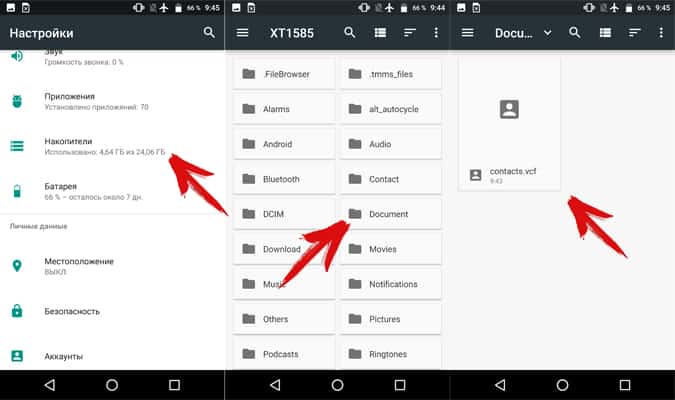
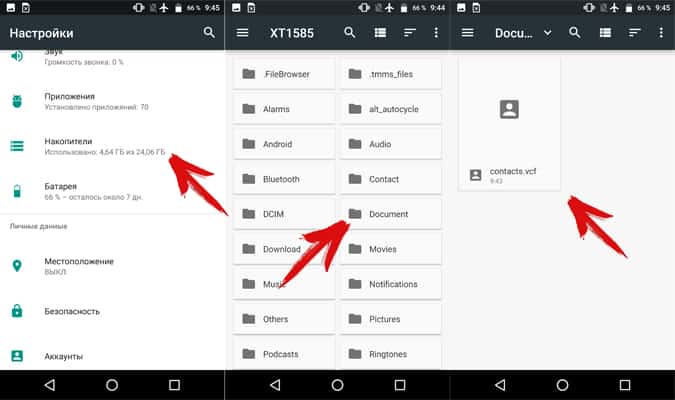
Кроме того, базу данных можно скачать на карту памяти, сохранить в памяти телефона или хранить в облаке. Благодаря этому вы всегда сможете восстановить контакты в случае незапланированного перехода на новый смартфон.
Основные преимущества
- Для переноса номеров телефонов не требуются услуги Google, компьютер и интернет.
- При экспорте сохраняется дополнительная информация, фото контакта и т.д.
- Количество номеров в базе данных телефона не ограничено.
Основные недостатки
- Нет возможности выборочно сохранять телефонные номера.
Как перекинуть номера с одного телефона на другой через SIM карту
Если номера телефонов хранятся на SIM-карте, базу данных можно легко перенести на новое устройство. Способ актуален, если вам нужно скопировать телефонную книгу, но нет доступа в интернет, сервисы Google отсутствуют или не работают. При этом скопировать телефонную книгу на устройство без SIM-карты, например планшет, не получится.
Перенос контактов с одного телефона Android на другой телефон Android выполняется в два этапа. В первом нужно сохранить контакты на сим-карту, а во втором — восстановить их. Если номера хранятся на пластиковой карте, пропустите первый шаг и перейдите ко второму.
Этап 1: перенос контактов с телефона на SIM карту.
- Откройте «Руководство» на мобильном устройстве и выберите «Импорт/Экспорт». Как правило, элемент появляется в раскрывающемся списке после нажатия кнопки с многоточием.
- В появившемся окне выберите экспорт на SIM-карту и дождитесь завершения операции.
Этап 2: перенос данных с SIM карты на смартфон или планшет.
- Установите карту в новый смартфон или планшет.
- Откройте «Каталог» и выберите пункт «Импорт/Экспорт».
- В появившемся окне выберите импорт с SIM-карты и дождитесь завершения операции.
Примечание! В памяти SIM-карты может храниться до 250 номеров. Если контактов больше, часть записей не сохранится.
Основные преимущества:
- Интернет, компьютер и сервисы Google не требуются.
Основные недостатки:
- Ограничение памяти SIM-карты до 250 номеров.
- Нет возможности выборочно передавать контакты.
- При копировании номеров дополнительная информация и фотографии не сохраняются.
Копирование контактов с андроида в ручном режиме
Этот способ подходит для пользователей, которые используют Android-смартфон в служебных целях и нуждаются в переносе лишь нескольких телефонных номеров. Это также удобный способ поделиться контактами из каталога с друзьями или близкими.
Чтобы вручную скопировать контакты Android, вам нужно:
- Зайдите в справочник и выберите нужный номер телефона.
- Нажмите на кнопку в виде трех точек для вызова дополнительных действий. Выберите «Отправить» из появившегося списка. Выделите контактные номера, если их несколько, и нажмите «ОК» или «Далее».
- В появившемся списке выберите подходящий способ передачи: bluetooth, электронная почта, Gmail, СМС, Google или Яндекс диск.
После подтверждения действия выбранные номера телефонов будут отправлены выбранным способом. На другом устройстве остается только сохранить контакт.
Основные преимущества
- Легко отправляйте телефонные номера на свой смартфон или планшет.
- Не нужно синхронизировать свою учетную запись, сохранять базу данных, сервисы Google или использовать компьютер.
- Выборочная передача контактов.
Основные недостатки
- Отправляйте только один контакт за раз.
Переносим контакты на карту памяти SD (флешку)
Для этого способа вам понадобится рабочая флешка с небольшим количеством свободной памяти. Для начала нужно сохранить файл с цифрами на карту. Затем вставьте его на другой смартфон и разархивируйте созданный документ в файловом менеджере.
Мы действуем так:
- Нажмите на три точки, перейдите в меню «Перенос видимых контактов»;
- Установите флажок рядом с номерами, которые вы хотите поместить в файл. Нажмите ОК;
- В качестве метода передачи укажите SD-карту;
- Разрешите ноутбуку доступ к медиафайлам. Нажмите «ОК», чтобы подтвердить экспорт номеров в отдельный файл;
- После успешного экспорта вставьте ту же SD-карту во второе устройство. Заходим в файловый менеджер и находим документ в формате vcf. Находится в корневой папке или в папке «Загрузки»;
- Запустите его и укажите место, куда вы хотите импортировать телефоны.
Вы также можете сделать это немного по-другому:
- Нажмите на три точки, перейдите в режим «Импорт/Экспорт»;
- Укажите источник номеров: Google-аккаунт, телефон, сим-карта. Нажмите кнопку «Далее»;
- Во втором списке выберите SD-карту и «Далее»;
- Набрать необходимые номера. Подтвердить экспорт;
- Вставьте флешку в другой смартфон. Откройте файл vcf и подтвердите импорт.
Переносить номера можно с помощью беспроводных технологий (Bluetooth, Google sync) и через физические накопители — SD-карту или SIM-карту. Синхронизация лучше в том смысле, что человек получает доступ к своим контактам с любого устройства, если он входит в свою гугл почту. Если телефон, например, украдут, по крайней мере, адресная книга не потеряется.
С помощью Яндекс Диска
Яндекс.Диск — еще один способ скопировать данные с Android-устройств с помощью персонального компьютера. Использование виртуального облака удобно тем, что к нему можно получить доступ в любое время суток, даже со стороннего устройства.
Яндекс.Диск устанавливается на сам мобильный. После активации аккаунта и копирования информации со старого устройства запускаем программу на новом устройстве и входим в тот же аккаунт. Вы можете сделать это с помощью одной команды.
Меню — Настройки — Сохранить информацию (иногда «Переключиться с телефона на телефон»)
Программа может запросить специальный код, заранее отправленный пользователю через уведомление или SMS. Вы должны ввести его правильно и подтвердить действие синхронизации, чтобы продолжить. Когда экспорт данных завершится, программа уведомит вас звуковым сигналом.
Яндекс.Диск не нужно удалять после переноса, так как приложение служит входом в облачное пространство. Вы также можете получить доступ к диску через браузер.
С помощью компьютера и MOBILedit
Для передачи данных через ПК необходимо установить стороннее ПО. Например, инструмент MOBILedit специально разработан для переноса данных с Android на компьютер и наоборот.
Для этого вам нужно:
- установить ПО, скачав его с официального сайта разработчика;
- следуя инструкциям на сайте программы, подключите телефон к ПК с уже запущенной утилитой;
- подключите смартфон, следуя подсказкам программы, и внимательно изучите данные, отраженные в окне программы;
- в левом верхнем углу обязательно выберите подключенное устройство для просмотра данных только на вашем архивном диске;
- в меню справа используйте функции Импорт и Экспорт, чтобы скопировать контакты с Android-устройства на ПК и наоборот.
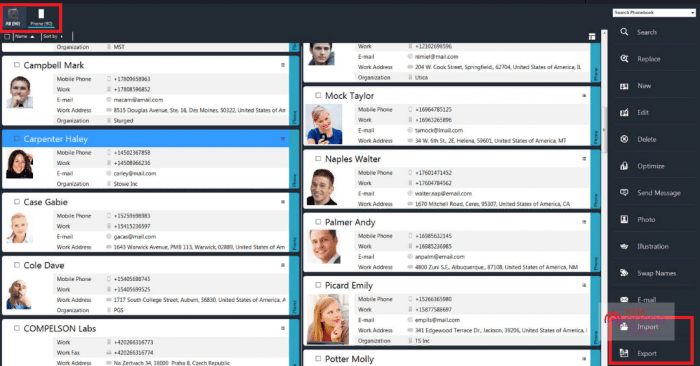
Этот вариант удобен, если вам нужно тщательно систематизировать информацию перед ее копированием, что не всегда удобно или даже возможно на телефонах.
Другие приложения
Если пользователь не хочет использовать компьютер для передачи данных или подключения синхронизации, он может установить специальное приложение, предназначенное именно для переноса контактов с разных устройств. Например, Contact Backup хорошо справляется с этим типом операций.
Помочь:
- передавать данные с любого смартфона на другое устройство, подключенное к приложению;
- передавать информацию без подключения к интернету;
- восстановить данные на смартфоне и создать резервную копию.
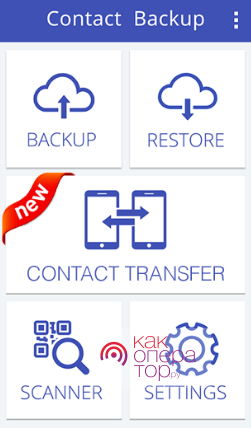
Упомянутых методов достаточно, чтобы без проблем клонировать данные с одного телефона на другой. Все сторонние утилиты, которые можно использовать для перемещения, работают по одному принципу, но лучше ставить софт, рекомендованный редакцией Google Play/App Store и имеющий хорошие отзывы пользователей.
Ранее пользователям был доступен сервис Яндекс.Переезд, но в данный момент он не работает. С этой же целью можно с успехом использовать свой аккаунт Google и Диск.
Чтобы перенести контакты с одного Android-устройства на другое, достаточно воспользоваться встроенными инструментами. Если этот вариант не подходит, пользователь может прибегнуть к Google sync или сторонним утилитам. Операция будет выполнена быстро с любой выбранной опцией.
Импорт в Mi аккаунт
Подходит для Сяоми. Производитель на заводе устанавливает собственную прошивку с предустановленными сервисами. С вашей помощью не составит труда перетащить людей. Откройте «Настройки» и выберите «ЭкспортИмпорт» и следуйте инструкциям мастера.
Какой способ перемещения контактов является оптимальным
Ранее мы обсуждали некоторые варианты синхронизации вашего телефона с телефоном Android для переноса контактов Android. Но как лучше всего. Попробуем ответить на этот вопрос через призму того, переносятся ли контакты со смартфона на Android или с одного смартфона на другой.
Для кнопочного телефона
Для владельцев кнопочных устройств оптимальный вариант — перенос контактов с сим-карты на телефон. Чтобы перенести контакты с кнопочного телефона на Android таким способом, вам нужно будет убедиться, что все номера сохранены на SIM-карте. Если это не так, вам придется самостоятельно переводить всех абонентов на симку через настройки стандартной звонилки.
Затем остается вставить симку в новое устройство и перенести контакты с симки на телефон. Если у вас обратная ситуация, и перенос производится со смартфона на «кнопку», предлагаем вам вернуться к началу статьи, где мы говорили о том, как перенести контакты с Android на сим-карту.
Кроме того, для сопряжения кнопочного устройства со смартфоном кажутся хорошими следующие способы сопряжения телефонов:
- передача контактов по блютуз;
- использовать карту памяти;
- если у «кнопки» есть возможность создать файл VCF, то воспользуйтесь одним из способов, описанных ранее в материале.
Воспользовавшись одним из предложенных вариантов, вы легко сможете установить контакты с Nokia на Android, даже если предыдущее устройство было кнопочным. Но у владельцев сенсорных устройств есть больше способов перенести контакты с Android на другое устройство.
Для смартфона
Владельцы умных устройств не ограничены в возможностях переноса номеров. Но удобнее перенести контакты Android с телефона через Google. Также хорошим способом является резервное копирование (о том, как сделать резервную копию, мы говорили ранее). Это вообще идеальный способ, например, для тех, кто ищет, как перенести контакты с Самсунга. Дело в том, что в этом случае передаются не только номера, но и другие файлы, и процедура начинается сразу после включения нового устройства. Остается только следовать инструкциям, появляющимся на экране.
В примечании. Все остальные опции доступны владельцам смартфонов, но отличаются разной степенью удобства
Возможно, самое сложное — перенести контакты с телефона на компьютер, а затем перенести их на новое устройство. При этом вы можете, например, скопировать контакты с Хонор на устройство другой марки, передав файл VCF, который работает даже без установки дополнительных программ.
Что делать, если не получилось перекинуть номера
Если у вас не получилось перенести контакты на новое устройство, убедитесь, что вы испробовали все способы и действовали строго по требованиям инструкции. Если вы очень старались, но контакты в телефоне не появились, мы можем только посоветовать вам переписать их вручную. Да, это не так удобно, как сохранять контакты в Google, но если в телефонной книге мало абонентов, этот процесс займет у вас 10-20 минут.
Ответы на популярные вопросы
Могу ли я из старого аккаунта перекинуть номера на новое устройство?
Да, и для удобства используйте специальное приложение Google под названием «Контакты».
Звонки можно совершать прямо из программы на любой телефон. Также доступно редактирование, организация и обновление контактов. В телефонной книге всегда будут храниться только рабочие и нужные номера!
Сохраняются ли при сделанном бэкапе контакты?
Это настраивается вручную и зависит от предпочтений пользователя.
Google предоставляет большинство функций, а в «Настройках» вы можете легко обозначить те материалы, для которых необходимо создать резервную копию. Например, фотографии, контакты, календарь и т д
Потерял смартфон, но там хранились очень важные номера. Как их можно восстановить?
Если вы выполнили синхронизацию, вы найдете нужные контакты в своем аккаунте Google.
В случае использования мессенджеров (например, Viber) тоже можно спать спокойно: эти приложения делают свой бекап и номера никуда не денутся.
Ни один из вышеперечисленных вариантов не подходит? Тогда единственный выход – обратиться к своему мобильному оператору.
Как видите, перенести контакты с разных Android-устройств достаточно просто, ведь имеется расширенная «палитра» различных способов и вариантов, которые подойдут не только опытному пользователю, но и новичку. Удачи!